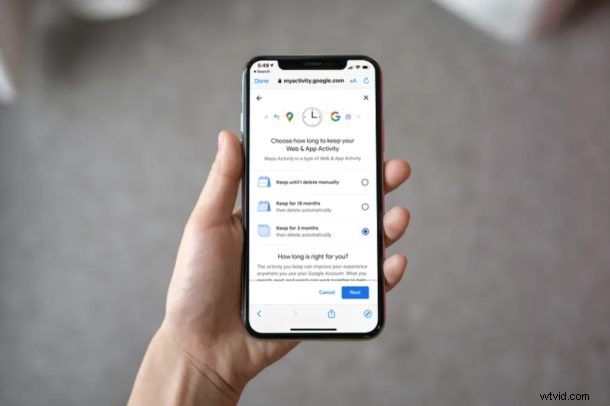
¿Utilizas Google Maps para navegar en tu iPhone y iPad? Si es así, es posible que le interese configurar la aplicación para que elimine automáticamente su historial de búsqueda.
Como sabrá, Google Maps guarda de forma predeterminada sus búsquedas recientes de lugares e indicaciones, de forma similar a un navegador web. Las búsquedas se guardan para mejorar las sugerencias y aparecen tan pronto como comienzas a escribir en la barra de búsqueda de aplicaciones. Es una función útil y puede borrar fácilmente estos datos de su dispositivo iOS si tiene problemas de privacidad o si solo desea eliminar las sugerencias obsoletas. E incluso puede configurar su iPhone para borrar el historial de búsqueda de Google Maps por sí solo.
Eliminar manualmente el historial de mapas de vez en cuando es un proceso algo tedioso, pero Google te ofrece la opción de eliminarlos automáticamente. En este artículo, discutiremos exactamente cómo puede eliminar automáticamente el historial de búsqueda de Google Maps en iPhone y iPad.
Cómo eliminar automáticamente el historial de búsqueda de Google Maps en iPhone y iPad
En primer lugar, asegúrese de haber instalado la última versión de Google Maps desde la App Store. Debe iniciar sesión en Google Maps con su cuenta de Google para aprovechar esta ingeniosa función de historial de eliminación automática. Simplemente siga los pasos a continuación para comenzar.
- Abre "Google Maps" en tu iPhone o iPad.
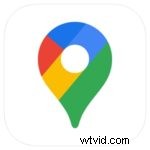
- Toca el ícono de tu perfil de Google ubicado en el lado derecho de la barra de búsqueda.
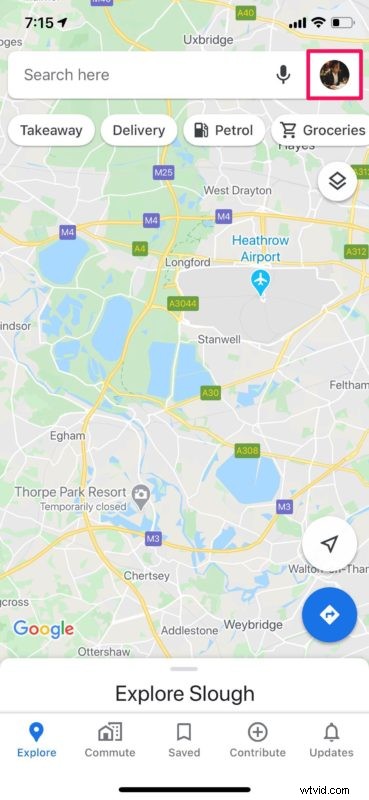
- A continuación, toca "Configuración" para ir al menú de configuración de Google Maps.
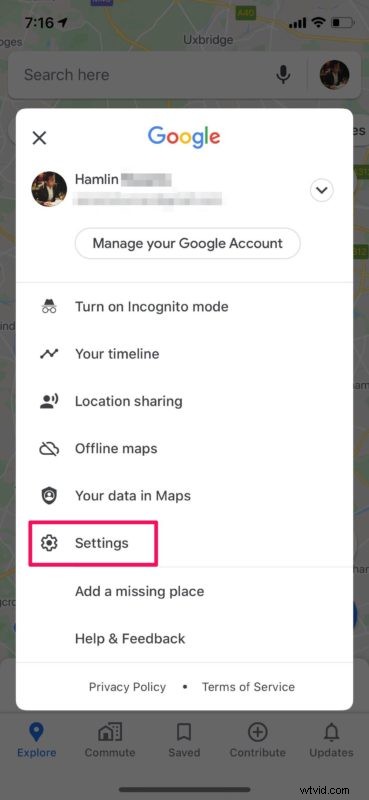
- Aquí, desplácese hacia abajo y toque "Historial de mapas" ubicado en Configuración de la cuenta.
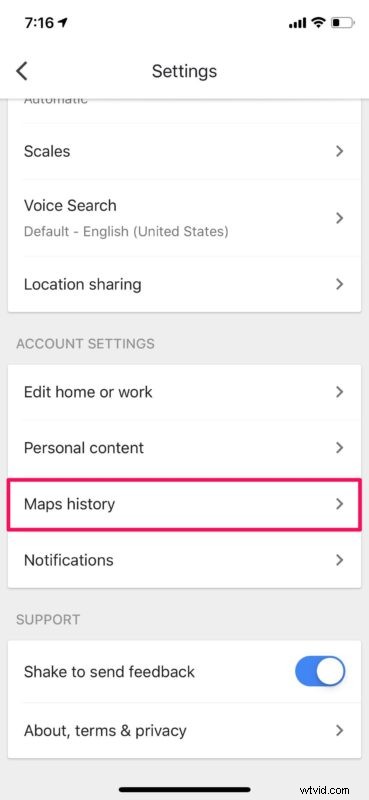
- Esto abrirá una página de actividad de Maps dentro de la aplicación. Ahora, toque el ícono de "punto triple" justo al lado de la barra de búsqueda, como se muestra en la captura de pantalla a continuación.
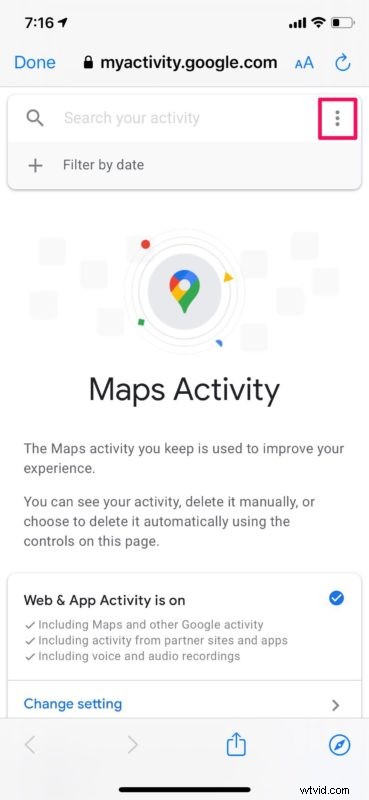
- Ahora, seleccione "Eliminar actividad por" en el menú desplegable.
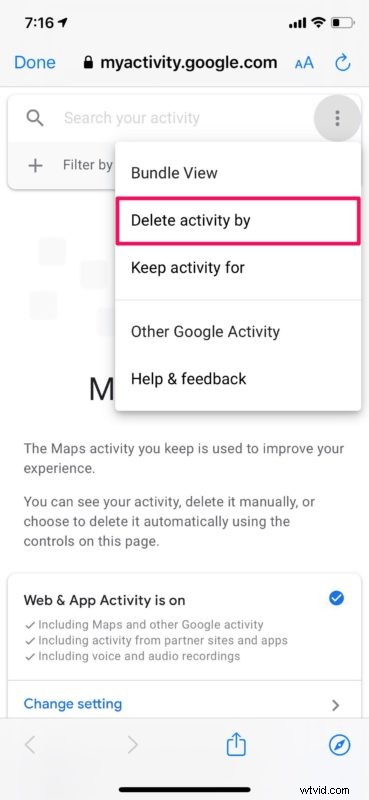
- Accederás a la sección Eliminar actividad de Maps. Aquí, toque "Configurar eliminaciones automáticas".
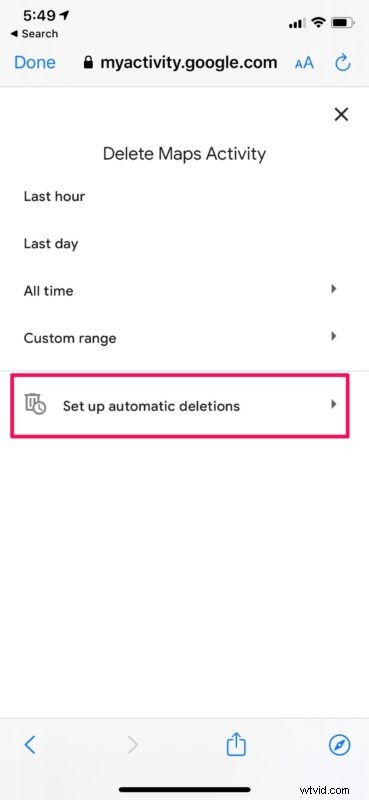
- Puede elegir conservar sus datos de búsqueda durante 3 o 18 meses hasta que Google los elimine automáticamente. Selecciona la opción de acuerdo a tu preferencia y presiona "Siguiente".

- Se le pedirá que confirme su preferencia. Presiona "Confirmar".

- Como puede ver aquí, su configuración se ha guardado. Toque "Listo" para salir de este menú y regresar a Google Maps.
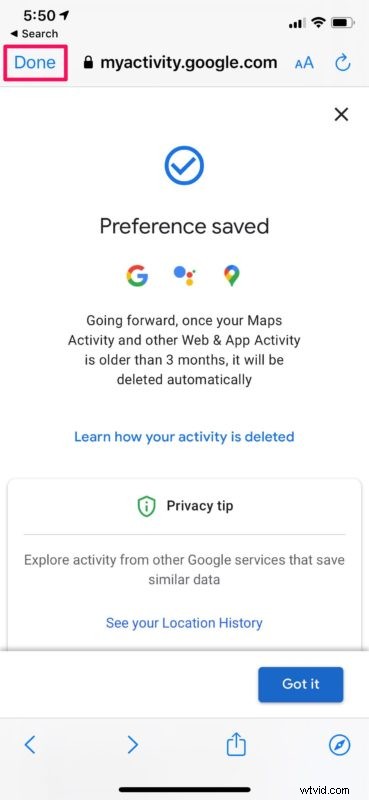
Ahí tienes Ahora ya sabe cómo hacer que Google Maps elimine automáticamente su historial de búsqueda.
Importante: Tenga en cuenta que otra actividad web y de aplicaciones relacionada con Google, como el historial de navegación de Chrome, las búsquedas de YouTube, etc., también se eliminarán automáticamente junto con su historial de Maps, una vez que esta función esté habilitada. Por lo tanto, si solo desea eliminar su historial de búsqueda de Maps, deberá conformarse con el método manual.
También puede seguir los mismos pasos para eliminar su historial de búsqueda de Google Maps en un teléfono inteligente Android.
Aparte de eso, si desea eliminar búsquedas específicas que haya realizado en Google Maps, también es posible. En la sección Actividad de Maps, puede filtrar por fecha para encontrar todas sus búsquedas en esa fecha en particular y eliminarlas manualmente. Esto podría ayudar a seleccionar sugerencias obsoletas que aparecen mientras busca lugares e indicaciones.
¿Estás en una computadora? En ese caso, puede eliminar toda su actividad de búsqueda de Google desde una cuenta de Google que incluye su historial de navegación de Chrome, búsquedas de YouTube, historial de Maps y más, todo en un solo lugar.
¿Configuró la eliminación automática del historial de búsqueda de Google Maps en su iPhone y iPad? Háganos saber sus pensamientos y opiniones en la sección de comentarios a continuación.
